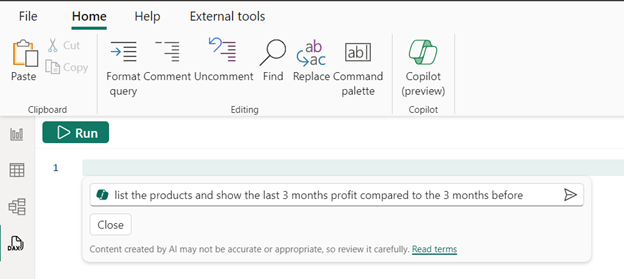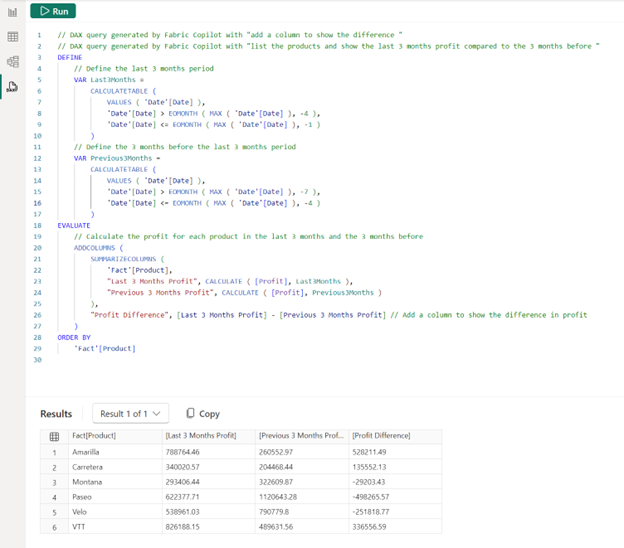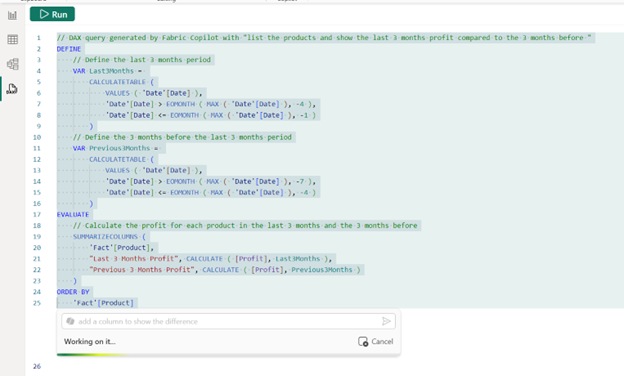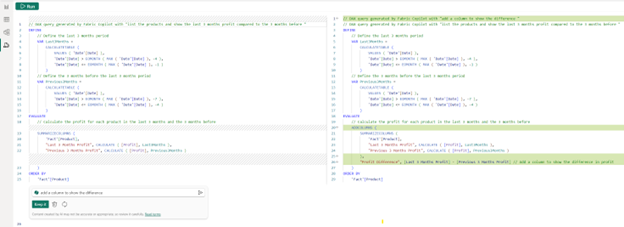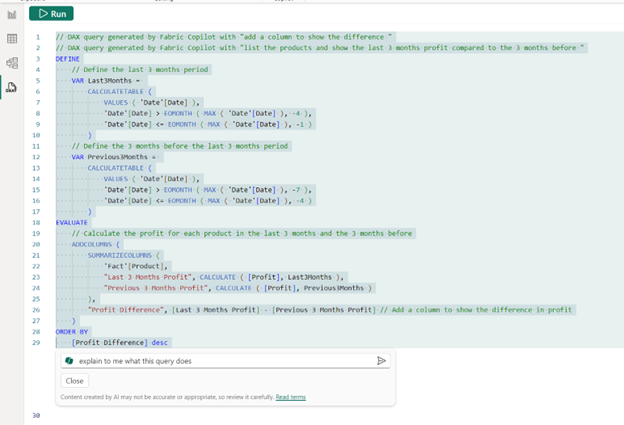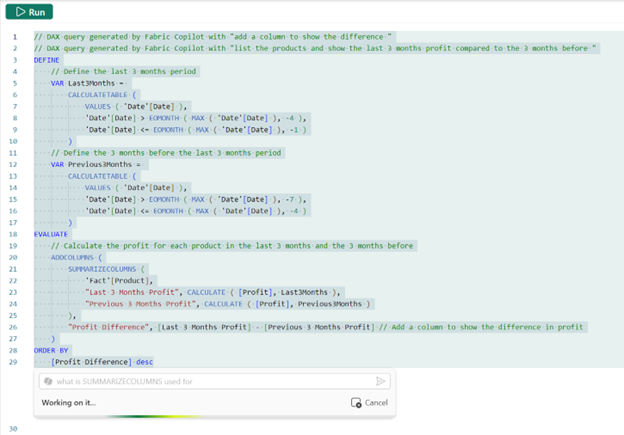Copilot를 사용하여 DAX 쿼리 작성
Copilot를 사용하여 DAX 쿼리를 만듭니다. 프롬프트를 입력하여 생성하려는 DAX 쿼리를 설명하고 보내기를 선택하거나 Enter 키를 누릅니다. 반환된 항목을 실행하려면 [유지]를 선택하여 쿼리 탭에 추가합니다. 그런 다음 실행을 선택하거나 F5 키를 눌러 DAX 쿼리의 결과를 확인합니다.
Copilot의 DAX 쿼리 기능
DAX 쿼리 보기에서 Copilot가 어떤 도움을 줄 수 있는지 살펴보겠습니다.
- DAX 쿼리에 대한 자연어입니다. 의미 체계 모델에서 원하는 항목을 요청하고 Copilot에서 생성된 DAX 쿼리를 만듭니다.
- 자연어에 대한 DAX 쿼리입니다. Copilot에게 DAX 쿼리가 수행하는 작업을 설명하도록 요청합니다.
- DAX 개념을 이해합니다. 특정 DAX 함수에 대해 들었거나 작업에 적합한 DAX 함수를 찾아야 할 수도 있습니다. 부조종사도 여기에 당신을 도울 수 있습니다.
DAX 쿼리에 대한 Copilot 사용
Power BI Desktop의 옵션 미리 보기 기능 섹션에서 Copilot를 사용하여 DAX 쿼리 보기를 사용하도록 설정합니다.
패브릭 부조종사 요구 사항을 충족 하는지 확인합니다.
그런 다음 DAX 쿼리 뷰로 이동하여 코필로트 단추 또는 Ctrl+I를 선택하여 인라인 코필로트를 시작합니다.
몇 가지 추가 측정값과 함께 Power BI Desktop의 샘플 데이터를 사용하여 일부 Copilot 프롬프트를 사용해 보겠습니다.
DAX 쿼리 작성을 위한 샘플 프롬프트
다음은 Copilot에서 원하는 DAX 쿼리를 작성하는 방법을 설명하는 샘플 프롬프트의 컬렉션입니다.
- 제품을 나열하고 지난 3개월에 비해 지난 3개월의 이익을 표시합니다.
- 차이를 표시하는 열을 추가합니다.
- 이 쿼리가 수행하는 작업을 설명합니다.
- SUMMARIZECOLUMNS의 용도입니다.
제품을 나열하고 이전 3개월에 비해 지난 3개월의 이익을 표시합니다.
빈 쿼리 탭에서 Ctrl+I를 사용하여 Copilot를 호출하고 다음 요청을 입력합니다.
"제품을 나열하고 지난 3개월 동안의 이익을 3개월 전과 비교하여 표시합니다."
잠시 후 자세한 DAX 쿼리를 가져옵니다.
유지를 선택한 다음 쿼리를 실행합니다.
지난 3개월과 지난 3개월 간의 차이점을 살펴보겠습니다. 쿼리를 선택하고 Ctrl+I를 사용하여 Copilot를 다시 시작하거나 리본 단추를 선택합니다.
차이를 표시하는 열 추가
이번에는 선택 영역이 텍스트에 맞게 표시되고 배경 음영은 코필로트에 요청과 함께 전송되는 내용을 강조 표시합니다.
이제 DAX 쿼리 편집기에서 diff 스타일은 Copilot가 변경된 내용을 정확하게 보여줍니다.
유지를 선택하고 다시 실행합니다.
DAX 쿼리가 표시되고 쿼리 맨 위에 있는 Copilot에 보낸 요청을 볼 수 있습니다. 쿼리의 각 기본 블록도 주석 처리되어 각 부분에서 수행하는 작업을 설명합니다.
어쩌면 그 의견은 나를 위해 작동하지 않습니다. 전체 설명을 살펴보겠습니다.
이 쿼리가 수행하는 작업 설명
다시, 전체 쿼리를 강조 표시하고 이 요청을 사용하여 Copilot를 호출합니다.
"이 쿼리가 수행하는 작업을 설명해 주세요."
이제 DAX 쿼리를 작성하는 대신 인라인 창에서 응답합니다.
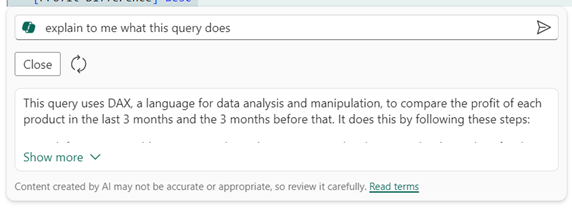
부조종사 몇 줄을 생성합니다. 전체 설명을 보려면 자세히 표시를 선택합니다.
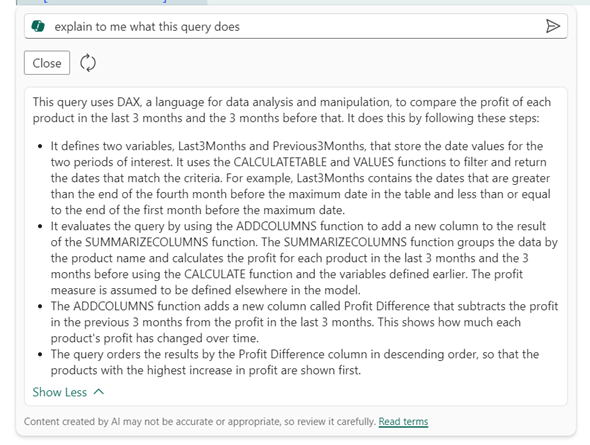
이제 사용된 각 부분과 DAX 함수를 이해했습니다.
SUMMARIZECOLUMNS는 어떤 용도로 사용됩니까?
이러한 DAX 함수에 대해서도 설명하면 좋을 것입니다. 특정 DAX 함수에 대한 자세한 정보를 얻기 위해 Copilot를 사용해 보겠습니다.
이 요청에서 SUMMARIZECOLUMNS가 수행하는 작업을 알아보겠습니다.
다시 말하지만, 코필로트는 간단한 설명을 생성합니다.
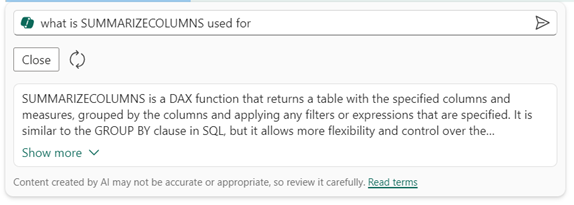
자세히 표시를 선택합니다.
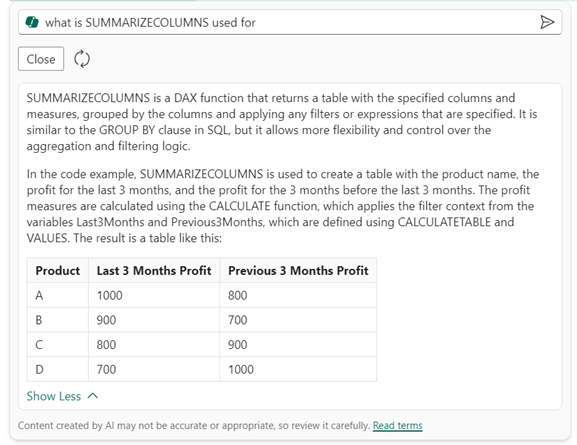
강조 표시된 DAX 쿼리의 컨텍스트에서 Copilot에게 물었기 때문에 해당 쿼리의 컨텍스트에서도 응답을 제공했습니다.
이러한 리소스를 사용하여 자세히 알아보기
피드백
출시 예정: 2024년 내내 콘텐츠에 대한 피드백 메커니즘으로 GitHub 문제를 단계적으로 폐지하고 이를 새로운 피드백 시스템으로 바꿀 예정입니다. 자세한 내용은 다음을 참조하세요. https://aka.ms/ContentUserFeedback
다음에 대한 사용자 의견 제출 및 보기